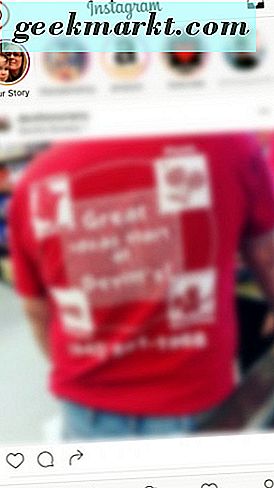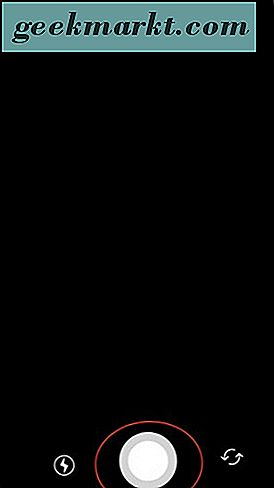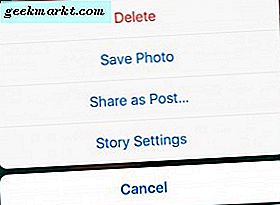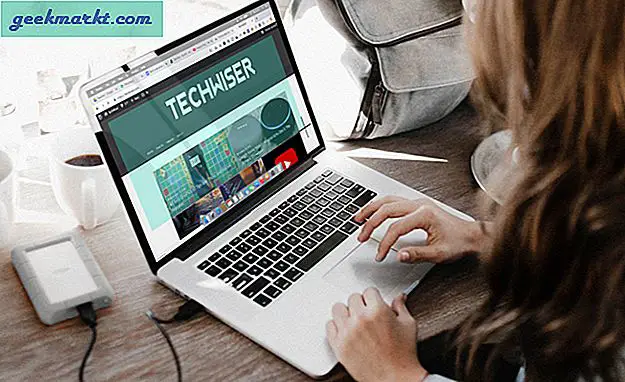Je hebt waarschijnlijk al verhalen gehoord als je een Snapchat-gebruiker bent (ja, Instagram heeft weliswaar Snapchat gekopieerd met deze), en nu is de functie Verhalen de nieuwste toevoeging aan Instagram. Als u geen Snapchat-gebruiker bent of anderszins bekend bent met Verhalen, volgen hier een paar handige tips om deze nieuwe functie uit te leggen.
Instagram verhalen
Je hebt waarschijnlijk al gemerkt dat de Instagram-applicatie nu een Instagramverhalen-functie heeft toegevoegd aan de app die ooit eenvoudig en eenvoudig was. Met verhalen kun je foto's en video's in een opwelling plaatsen, omdat er tijdens de dag willekeurige gebeurtenissen plaatsvinden. U kunt als volgt profiteren van de Veroveringsmodus op Instagram:
- Tik op het plusteken (+) in de linkerbovenhoek van de Instagram-app.
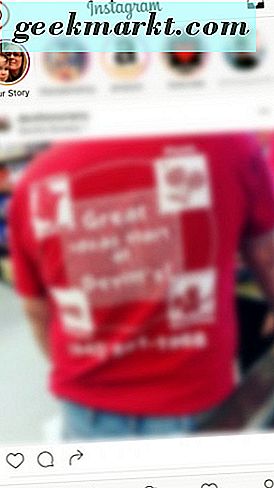
- Nu sta je op het camerascherm. U kunt de camera aan de voorzijde of de camera aan de achterzijde op uw mobiele apparaat gebruiken.
- Om een foto te maken en toe te voegen aan je Instagramverhalen, tik je op de witte ronde knop onder aan je scherm.
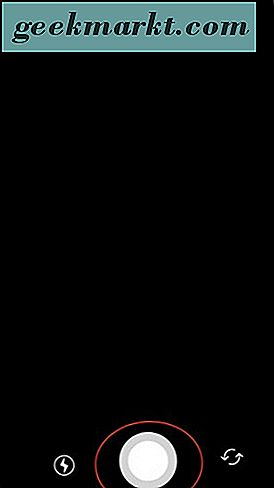
- Of, om een Instagram-video op te nemen die u aan uw verhaal kunt toevoegen, houdt u diezelfde witte ronde knop ingedrukt totdat u een video naar wens hebt vastgelegd.
- Om je afbeelding of video zonder wijzigingen aan je Instagramverhalen toe te voegen, tik je op het vinkje in de witte cirkel onder aan je scherm om het onmiddellijk te plaatsen.

Tekst en kleuren toevoegen
Om tekst toe te voegen aan je Instagramverhalen foto of video:
- Tik op de "Aa" in de rechterbovenhoek van het display van uw mobiele apparaat. (Opmerking: op deze foto is een filter toegevoegd - daar komen we zo aan.)

- Voeg vervolgens de gewenste tekst en positie toe op de juiste manier.
- Wijzig de grootte van de tekst indien nodig door met uw vingers naar binnen of naar buiten te knijpen op het scherm van uw mobiele apparaat.

- Als u gekleurde tekst wilt gebruiken om op uw foto of video te schrijven, tikt u op het pictogram dat lijkt op een markering die een lijn tekent, net links van die "Aa" in de vorige stap.
- U kunt een markering met normale punt, een marker met brede punt of een iriserende markering gebruiken. Het kleurenpalet om de kleur van uw tekst te selecteren bevindt zich onderaan het scherm van uw mobiele apparaat.

- In de linkerbenedenhoek van uw scherm kunt u met een indicator het formaat van uw markeertip aanpassen.

- Als je naar rechts veegt op je scherm, kun je de filterinstellingen op je foto of video wijzigen voordat je deze naar je Instagram-verhaal verzendt.

- Als je je foto of video wilt opslaan, tik je in de rechterbenedenhoek op het symbool (dat lijkt op een pijl die naar beneden wijst op de horizontale lijn) om het naar je apparaat te downloaden.

- Als je je eigen Instagram-verhaal bekijkt, krijg je de optie om de foto of video op te slaan door op de drie kleine puntjes in de rechterbenedenhoek van je mobiele scherm te tikken. Dit geeft je ook de mogelijkheid om de foto of video te verwijderen, te delen als een bericht of naar je Verhalen-instellingen te gaan.
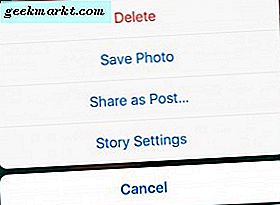
We willen ook vermelden dat het gebruik van Verhalen een geweldige kans is om te werken aan de bijschriften van je beste vrienden!
Tot de volgende keer,
Geniet van Instagram's nieuwe Verhalen-modus!